In meinen Audacity-Projekten mit Surface und Headset habe ich immer wieder festgestellt, dass die Tonqualität sehr schlecht und die Umgebungsgeräusche ungewohnt laut waren. Ich habe schon mehrfach in einer ganzen Klasse Tonprojekte im Schulzimmer aufgenommen. Die Gespräche von den Schülerinnen und Schülern in der Nähe war zwar hörbar, aber nicht störend.
Schlechte Tonqualität mit Surface und Headset
Nun habe ich festgestellt, dass es bei unseren Surfaces in Verwendung mit Headsets Probleme mit den Audioeinstellungen gibt:
Das Headset wird am Surface angeschlossen, Audacity übernimmt die normal automatisch erfolgende Einstellung (Mikrofon Headset, Kopfhörer Headset). In vielen Fällen bleibt aber die Einstellung „Aufnahme über internes Mikrophon“. Das interne Surface-Mikrofon ist sehr gut. Ist der Aufnahmepegel aber tief, verstärkt es enorm. Leider auch die Umgebungsgeräusche, die dann beinahe gleich laut werden, wie die Stimme des Sprechers oder der Sprecherin.
Lösung:
- ZUERST Headset am Surface einstecken.
- DANN Audacity öffnen.
- Unter dem Mikrofon-Symbol (in der Regel gleich unterhalb der Play-Taste) Headset Microphone auswählen.

- Falls dieser Eintrag nicht vorhanden ist, Audacity schliessen, Headset aus- und wieder einstecken, Audacity neu starten.
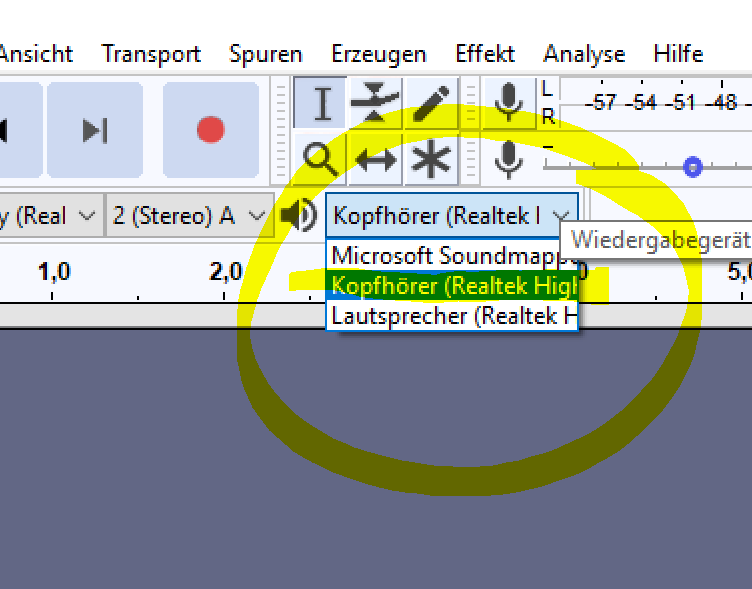
- Beim Audio-Symbol Kopfhörer (Real…) auswählen.
- Jetzt erfolgt die Aufnahme über das Headset.
- Darauf achten, dass das Mikrofon nicht direkt vor den Lippen liegt. Es entstehen durch die Luftstösse Störgeräusche.
Viel Spass beim Aufnehmen!
» Übersicht über alle Audacity-Themen
Neues Lernen mit Medien
Auf ICT-Wiki.ch sammle ich Anleitungen, Tipps, Problemlösungen und Unterrichtsideen, um deine Arbeit im Bereich Medien & Informatik zu unterstützen. » Kontakt aufnehmen

Seitencode: ict1106
